Microsoft が新しいインテリジェントなタスク管理アプリを発表マイクロソフトのTo-Do、日常のタスクの計画と管理に役立ちます。ただし、このアプリは Microsoft の Wunderlist アプリを設計したチームによるものです。インテリジェントなアルゴリズムに基づいているため、より賢く、よりよく整理されています。このアプリをリリースする主な目的は、ユーザーが一日の計画を立てるためのシンプルなツールを提供することです。このアプリにはシンプルだが興味深いインターフェイスが付属しており、次のような人気のあるプラットフォームをサポートしています。窓、アンドロイド、 そしてiOS。To Do アカウントにサインインすると、どのデバイスからでも To Do リストを確認できます。
Microsoft To Do アプリの機能
Microsoft のこの素晴らしい新しいアプリを使用するには、まず、マイクロソフトアカウント。この直感的なアプリを使用すると、食料品リストから仕事のプロジェクトや旅行計画まで、ほぼすべてのリストを作成できます。リマインダーを作成したり、タスクリストに期限を追加したりすることもできます。アプリをさらに詳しく調べて、1 日の計画にどのように役立つかを見てみましょう。 To-Do アプリを Outlook タスクと統合することもできます。
まず、使用しているデバイスに応じて、Google Play、App Store、または Windows Store からアプリをダウンロードする必要があります。ダウンロードしたら、Microsoft アカウントを使用してアプリにサインインします。
主要な概要は非常に単純明快です。をクリックしてください電球アイコン右上隅にある をクリックして 1 日の計画を立ててください。経由で行うこともできますTo-Doを追加するボタンをクリックできますが、ボタンをクリックできないため、最初は少し混乱します。タブ上にカーソルを置いて、To-Do タスクを入力する必要があります。
タスクに追加したら、それをダブルクリックしてリマインダーを設定するか、メモを追加します。ここから期日を設定したり、タスクを繰り返したりすることもできます。以下のスクリーンショットで詳しく説明しています。
左側のパネルには、作成したすべてのリストが表示されます。任意のリストを開いて右クリックし、「完了としてマーク」、「今日が期限」、「明日が期限」、「リストから削除」などの設定を調整します。すべての To Do タスクにはチェックボックスがあり、それを「完了」としてマークできます。
Microsoft To-Do テーマを変更する方法
To-Do アプリにはいくつかのカスタマイズ機能が付属しています。アプリのカラーテーマを変更できます。アプリの右上隅にある 3 つの点をクリックし、テーマを変更します。ここでアプリの基本レイアウトの色とテーマを変更できます。
ToDo アプリにデータをインポートするにはどうすればよいですか?
使用していた場合Wunderlist To-Do リスト & タスク マネージャーまたは Todoist を使用すると、すべてのデータを新しい Microsoft To-Do アプリに簡単にインポートできます。 To-Do アプリの左上隅にある自分の名前をクリックし、[インポート] を選択します。 Wunderlist アプリまたは Todoist アプリからデータをインポートするには、アプリを承認する必要があります。したがって、すべてのタスクと To Do リストを 1 か所で表示できます。
Microsoft To-Do アプリの設定
アプリは基本的なレイアウトで非常にシンプルで、設定で調整することはあまりありません。左上隅にあるアカウントプロフィールをクリックし、「削除する前に確認する」と「完了音をオンにする」という 2 つのボックスにチェックを入れます。
アプリは非常にシンプルで使いやすいレイアウトですが、ユーザーによってはいくつかの疑問があるかもしれません。 Microsoft To-Do アプリに関してよくある質問をご覧ください。
どのアカウントで To-Do を使用できますか?
To-Do は個人の Microsoft アカウントでのみ使用できます。すべての Office 365 Personal および Home ユーザーが利用できます。学校または Word の Microsoft アカウントを使用している場合は、Microsoft To-Do アプリの使用を開始する前に IT 管理者に確認してください。
Outlook のタスクで自分の To Do を確認するにはどうすればよいですか?
To Do アプリは Outlook タスクに簡単に統合できます。すべての To Do リストと Outlook タスクは Exchange Online サーバーに保存されます。 Outlook アプリから To Do リストを確認する場合は、同じ Microsoft アカウントで両方のサービスにサインインする必要があります。ログインすると、Outlook のタスクですべての To Do リストを確認できます。
Outlook と To-Do のタスクに違いがあるのはなぜですか?
To-Do は Outlook と統合できますが、サポートされていない機能もまだ多くあります。これが、To Do リストと Outlook タスクの間にいくつかの違いが見つかる可能性がある理由です。 Microsoft To-Do アプリでサポートされていない Outlook タスクには、メモ内のテキストの書式設定、タスクの優先順位、ワークハウス、タスクのステータス、開始日と終了日、タスクの完了ステータス、添付ファイルなどがあります。すべてのタスクと To-Do はサーバーに安全に保存されますが、日付、時刻、タスクの優先順位などのタスクの詳細の一部が Outlook タスクに表示されない場合があります。 Microsoft はアプリの開発に取り組んでおり、間もなくこれらの機能を追加する予定です。
読む:Teams の Microsoft Project 対 Planner 対 To Do またはタスク アプリ
To-Do アプリのアカウントを同期するにはどうすればよいですか?
同じ Microsoft アカウントを使用すると、デバイス間でデータが自動的に同期されますが、手動で同期することもできます。 To-Do アプリのアカウント設定に移動し、「同期」をタップします。 To-Do は 5 秒ごとにデータを更新し、すべての変更が自動的に更新され、同期されているすべてのデバイスに表示されます。
ToDo アプリは何に使用できますか?
さらに、To-Do はデジタルの毎日の日記のようなもので、1 日全体を体系的に計画できます。食料品リスト、仕事のプロジェクト、見たい映画のリスト、旅行の旅程、学校の宿題など、必要なものであれば何でもタスク リストに追加できます。このアプリは、リマインダーや期日などを追加することで、To Do リストを追跡するのに役立ちます。これは無料のアプリで、必要なだけリストを追加できます。すべてのタスクに個別のリマインダーと期日を追加し、完了したら完了のマークを付けることができます。さらに、各タスクに追加のメモを追加できます。
Microsoft は、すべてのサービスをさまざまなプラットフォームに提供することに取り組んでおり、この興味深いシンプルな一日計画アプリは、Windows、Windows Phone、Android、iOS プラットフォームでも利用できます。アプリは以下から無料でダウンロードできますWindows ストア、Googleプレイ、 またはアップルストア使用しているデバイスに基づいて。
この投稿では、Microsoft To Do アプリの使い方。パスワードのリセット、メッセージの送信、メッセージの受信、To Do リストの作成、削除された To Do タスクの復元、提案と今日の予定の管理などの方法をご覧ください。




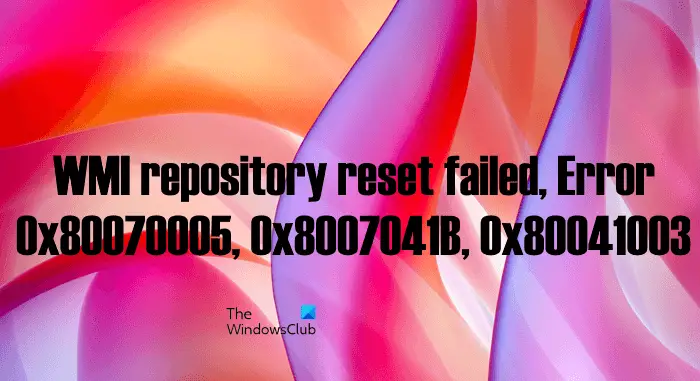
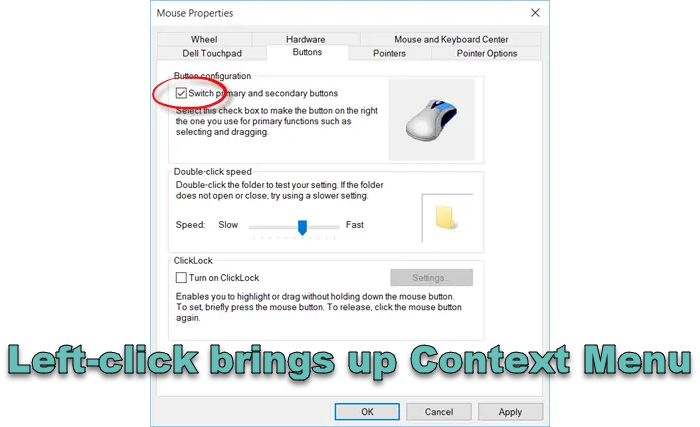
![Windows がグラフィック デバイスの潜在的な問題を検出しました [修正]](https://rele.work/tech/hayato/wp-content/uploads/2024/09/Windows-detected-potential-issue-graphics-device.png)